大家都知道CAD軟件可以用來繪制二維CAD圖紙文件,但是可能很多人還不知道,其實CAD軟件也是可以進行CAD三維繪圖的,今天我們就來給大家講解一下。
CAD三維視圖
要進行三維繪圖,首先要掌握觀看三維視圖的方法,以便在繪圖過程中隨時掌握繪圖信息,并可以調整好視圖效果后進行出圖。
CAD三維制視圖之視點
1. 命令格式
命令行:Vpoint
菜 單:[視圖]→[三維視圖]→[視點(V)]
工具欄:[視圖]
控制觀察三維圖形時的方向以及視點位置。工具欄中的點選命令實際是視點命令的10個常用的視角:俯視、仰視、左視、右視、前視、后視、東南等軸測、西南等軸測、東北等軸測、西北等軸測,用戶在變化視角的時候,盡量用這10個設置好的視角,這樣可以節省不少時間。
操作步驟
圖中表示的是一個簡單的三維圖形,僅僅從平面視圖,用戶較難判斷單位圖形的樣子。這時我們可以利用Vpoint命令來調整視圖的角度,如圖13-1中的右下角的視圖,從而能夠直觀的感受到圖形的形狀。

用Vpoint命令觀看三維圖形
命令: Vpoint 執行Vpoint命令
透視(PE)/平面(PL)/旋轉(R)/<視點> <0,0,1>: 設置視點,回車結束命令
以上各選項含義和功能說明如下:
視點:以一個三維點來定義觀察視圖的方向的矢量。方向為從指定的點指向原點 (0,0,0)。
透視(PE):打開或關閉“透視”模式。
平面(P):以當前平面為觀察方向,查看三維圖形。
旋轉(R):指定觀察方向與 XY 平面中 X 軸的夾角以及與 XY 平面的夾角兩個角度,確定新的觀察方向。
3. 注意
此命令不能在“布局”選項卡中使用。
在運行Vpoint命令后,直接按回車鍵,會出現圖13-2的設置對話框,用戶可以通過對話框內的內容設置視點的位置。
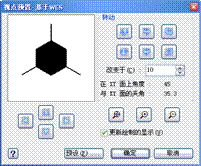
設置視點對話框
CAD三維動態觀察器
1. 命令格式
命令行:Rtrot
菜 單:[視圖]→[三維動態觀察器(B)]
工具欄:[三維動態觀察器]→[三維動態觀察]![]()
進入三維動態觀察模式,控制在三維空間交互查看對象。該命令可使用戶同時從X、Y、Z三個方向動態觀察對象。
用戶在不確定使用何種角度觀察的時候,可以用該命令,因為該命令提供了實時觀察的功能,用戶可以隨意用鼠標來改變視點,直到達到需要的視角的時候退出該命令,繼續編輯。
2. 注意
當RTROT處于活動狀態時,顯示三維動態觀察光標圖標,視點的位置將隨著光標的移動而發生變化,視圖的目標將保持靜止,視點圍繞目標移動。如果水平拖動光標,視點將平行于世界坐標系(WCS)的XY平面移動。如果垂直拖動光標,視點將沿Z軸移動。
也可分別使用RTROTX、RTROTY、RTROTZ命令,分別從X、Y、Z三個方向觀察對象。
RTROT命令處于活動狀態時,無法編輯對象。
CAD三維視覺樣式
1. 命令格式
命令行:Shademode
菜 單:[視圖]→[視覺樣式]
設置當前視口的視覺樣式。
2. 操作步驟
針對當前視口,可進行如下操作來改變視覺樣式。
命令: Shademode 執行Shademode命令
輸入選項[二維線框(2D)/三維線框(3D)/消隱(H)/平面著色(F)/體著色(G)/
帶邊框平面著色(L)/帶邊框體著色(O)] <體著色>:選擇視覺樣式后回車結束命令
以上各選項含義和功能說明如下:
二維線框(2D):顯示用直線和曲線表示邊界的對象。光柵和OLE對象、線型和線寬都是可見的。
三維線框(3D):顯示用直線和曲線表示邊界的對象。
消隱(H):顯示用三維線框表示的對象并隱藏表示后面被遮擋的直線。
平面著色(F):在多邊形面之間著色對象。此對象比體著色的對象平淡和粗糙。
體著色(G):著色多邊形平面間的對象,并使對象的邊平滑化。著色的對象外觀較平滑和真實。
帶邊框平面著色(L):結合“平面著色”和“線框”選項。對象被平面著色,同時顯示線框。
帶邊框體著色(O):結合“體著色”和“線框”選項。對象被體著色,同時顯示線框。

視覺樣式示意
用戶坐標系(UCS)
用戶坐標系在二維繪圖的時候也會用到,但沒有三維那么重要。在三維制圖的過程中,往往需要確定XY平面,很多情況下,單位實體的建立是在XY平面上產生的。所以用戶坐標系在繪制三維圖形的過程中,會根據繪制圖形的要求,進行不斷的設置和變更,這比繪制二維圖形要頻繁很多。正確地建立用戶坐標系是建立3D模型的關鍵。
CAD三維 UCS命令
1. 命令格式
命令行:UCS
菜 單:[工具]→[新建UCS(W)]
工具欄:[UCS]→[UCS]![]()
用于坐標輸入、操作平面和觀察的一種可移動的坐標系統。
2. 操作步驟
如圖(a)所示,把該圖中的原點與C點重合,X軸方向為CA方向,Y軸方向為CB方向,如圖(b)所示。
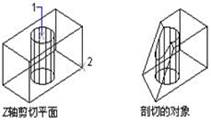
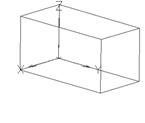
(a) (b)
用Vpoint命令觀看三維圖形
命令: UCS 執行UCS命令
指定UCS的原點(O)/面(F)/?/對象(OB)/上一個(P)/視圖(V)/世界(W)/3點(3)/
新建(N)/移動(M)/刪除(D)/正交(G)/還原(R)/保存(S)/X/Y/Z/Z軸(ZA)/<世界>:
輸入3 選擇3點確定方式
新原點 <0,0,0>:點選點C 指定原點
正X軸上點
<4.23,13.8709,13.4118>: 點選點A 指定X軸方向
X-Y 面上正 Y 值的點
<3.23,14.8709,13.4118>:點選點B 指定Y軸方向
以上各選項含義和功能說明如下:
原點(O):只改變當前用戶坐標系統的原點位置,X、Y軸方向保持不變,創建新的UCS。
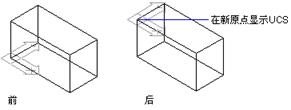
UCS設置原點
面(F):指定三維實體的一個面,使UCS與之對齊。可通過在面的邊界內或面所在的邊上單擊以選擇三維實體的一個面,亮顯被選中的面。UCS的X軸將與選擇的第一個面上的選擇點最近的邊對齊。
對象(OB):可選取弧、圓、標注、線、點、二維多義線、平面或三維面對象來定義新的UCS。此選項不能用于下列對象:三維實體、三維多段線、三維網格、視口、多線、面域、樣條曲線、橢圓、射線、構造線、引線、多行文字。
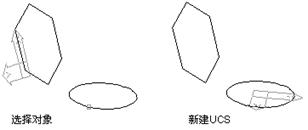
選擇對象設置UCS
根據選擇對象的不同,UCS坐標系的方向也有所不同,具體說明見表13-1。
不同對象的UCS坐標系方向說明
|
對象 |
說明 |
|
圓弧 |
新UCS的原點為圓弧的圓心。X軸通過距離選擇點最近的圓弧端點。 |
|
圓 |
新UCS的原點為圓的圓心。X軸通過選擇點。 |
|
標注 |
新UCS的原點為標注文字的中點。新X軸的方向平行于當繪制該標注時生效的UCS的X軸。 |
|
直線 |
離選擇點最近的端點成為新UCS的原點。系統選擇新的X軸使該直線位于新UCS的XZ平面上。該直線的第二個端點在新坐標系中Y坐標為零。 |
|
點 |
該點成為新UCS的原點。 |
|
二維多段線 |
多段線的起點成為新UCS的原點。X軸沿從起點到下一頂點的線段延伸。 |
|
實體 |
二維實體的第一點確定新UCS的原點。新 X軸沿前兩點之間的連線方向。 |
|
寬線 |
寬線的“起點”成為新UCS的原點,X軸沿寬線的中心線方向。 |
|
三維面 |
取第一點作為新UCS的原點,X軸沿前兩點的連線方向,Y的正方向取自第一點和第四點。Z軸由右手定則確定。 |
|
形、塊、參照、屬性定義 |
該對象的插入點成為新UCS的原點,新X軸由對象繞其拉伸方向旋轉定義。用于建立新UCS的對象在新UCS中的旋轉角度為零。 |
上一個(P):取回上一個UCS定義。
視圖(V):以平行于屏幕的平面為XY平面,建立新的坐標系。UCS原點保持不變。
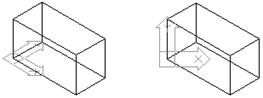
用當前視圖方向設置UCS
世界(W):設置當前用戶坐標系統為世界坐標系。世界坐標系WCS是所有用戶坐標系的基準,不能被修改。
3點(3):指定新的原點以及X、Y軸的正方向。
新建(N):定義新的坐標系。
移動(M):移動當前UCS的原點或修改當前UCS的Z軸深度值,XY平面的方向不發生改變。
刪除(D):刪除已儲存的坐標系統。
正交(G):以系統提供的六個正交UCS之一為當前UCS。
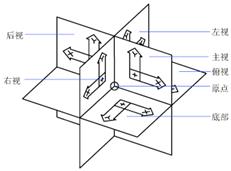
正交視圖方向示意圖
還原(R):取回已儲存的UCS,使之成為當前用戶坐標系。
保存(S):保存當前UCS設置,并指定名稱。
X、Y、Z:繞著指定的軸旋轉當前的UCS,以創建新的UCS。

坐標系旋轉示意
Z軸(ZA):以特定的正向Z軸來定義新的UCS。
命名UCS
命令格式
命令行:DdUCS
菜 單:[工具]→[命名UCS(U)]
工具欄:[UCS]→[顯示UCS對話框]![]()
命名UCS是UCS命令的輔助,通過命名UCS可以對以下三個方面進行設置。
1、“命名UCS”選項卡,顯示當前圖形中所設定的所有UCS,并提供詳細的信息查詢。可選擇其中需要的UCS坐標置為當前使用。
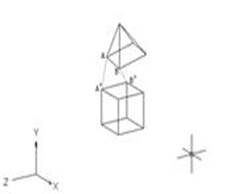
“命名UCS”顯示和設置
2、“正交UCS”選項卡,列出相對于目前UCS的6個正交坐標系,有詳細信息供查詢,并提供置為當前功能。

“正交UCS”顯示和設置
3、“設置”選項卡,提供UCS的一些基礎設定內同,如圖13-12所示。一般情況下,沒有特殊需要,不需要調整該設定。

UCS的基本設置
以上內容,就是我們今天要給大家介紹的關于CAD三維繪圖基礎的一些相關內容介紹了,CAD三維繪圖和CAD二維繪圖尤其不同的使用方法,希望大家能夠區分開。

2019-12-10

2019-11-22

2019-11-22

2019-11-20

2019-11-20

2019-11-12

2019-11-08

2019-09-23

2019-09-19

2019-09-19

2019-09-19

2019-09-19
